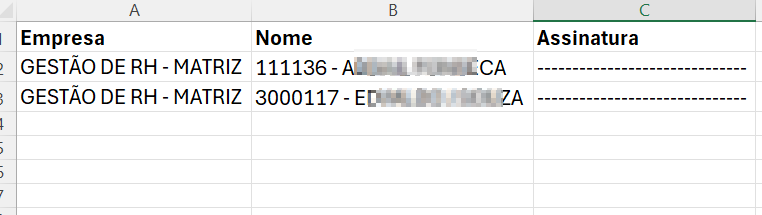Manual do módulo de treinamento e desenvolvimento
TEDF0015 - Lista de presença. Este programa deve ser utilizado para emitir a lista de presenças dos participantes nas situações em que for necessário a assinatura como meio de comprovação de presença, e também para registrar as presenças no sistema.
Tela para dar manutenção na presença dos participantes.

Selecione a turma/curso clicando sobre a lista indicada pela seta 1, depois clique no ícone indicado pela seta 2 que será mostrado no quadro indicado pela seta 3 os participantes do curso com a situação "Ausente". Para informar a presença dos participantes clique no botão "Inseri presença para todos" indicado pela seta 4, que o campo será atualizado para presente para todos participantes. Ou clique no ícone "Lápis" que será mostrada a tela abaixo, para fazer individualmente para cada participante.
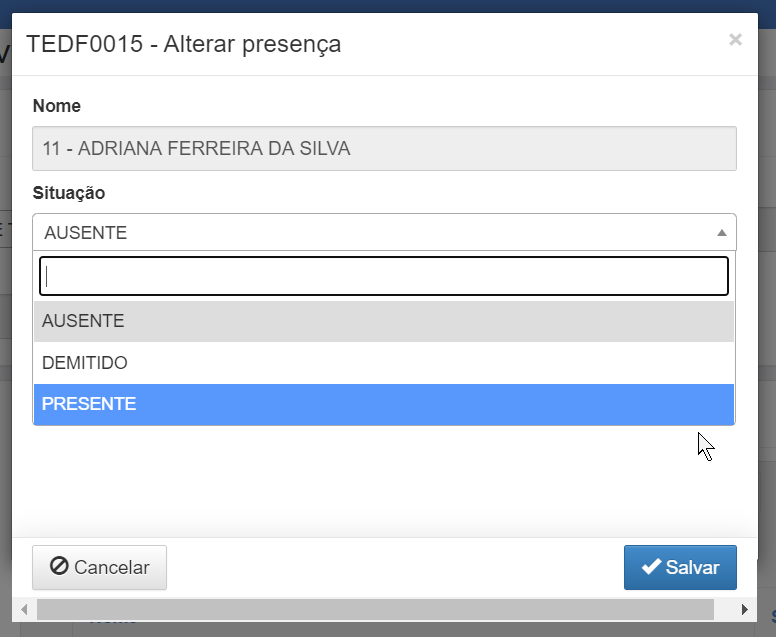
Escolha uma das opções da lista e clique em "Salvar" para confirmar ou em "Cancelar" para desistir.
Repita o mesmo procedimento para os demais.
Veja a tela abaixo após o uso do botão "Inserir presença para todos".
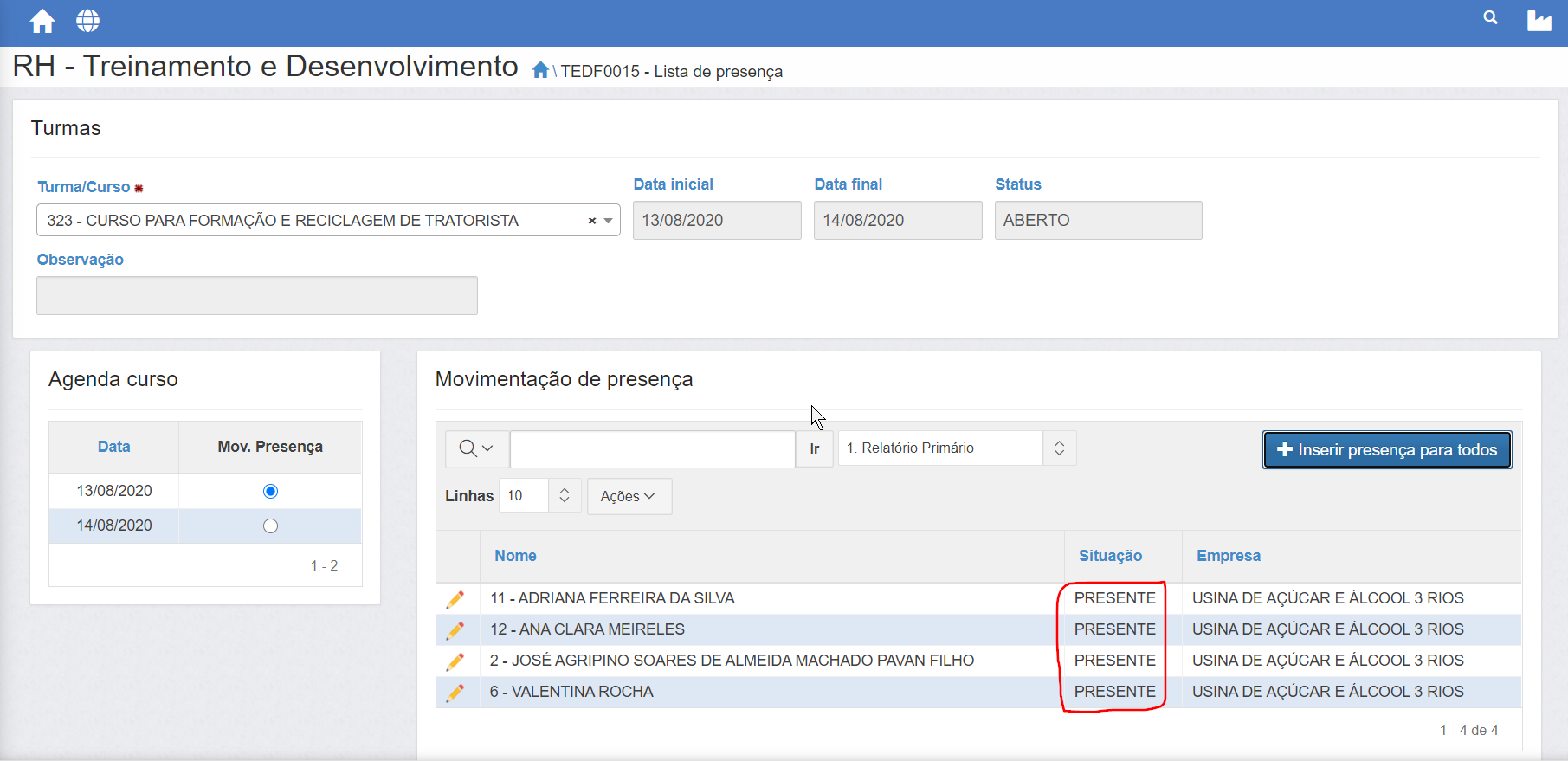
Repita o mesmo procedimento para os outros dias mostrados no quadro "Agenda do curso".
Procedimento para imprimir a lista de presença.
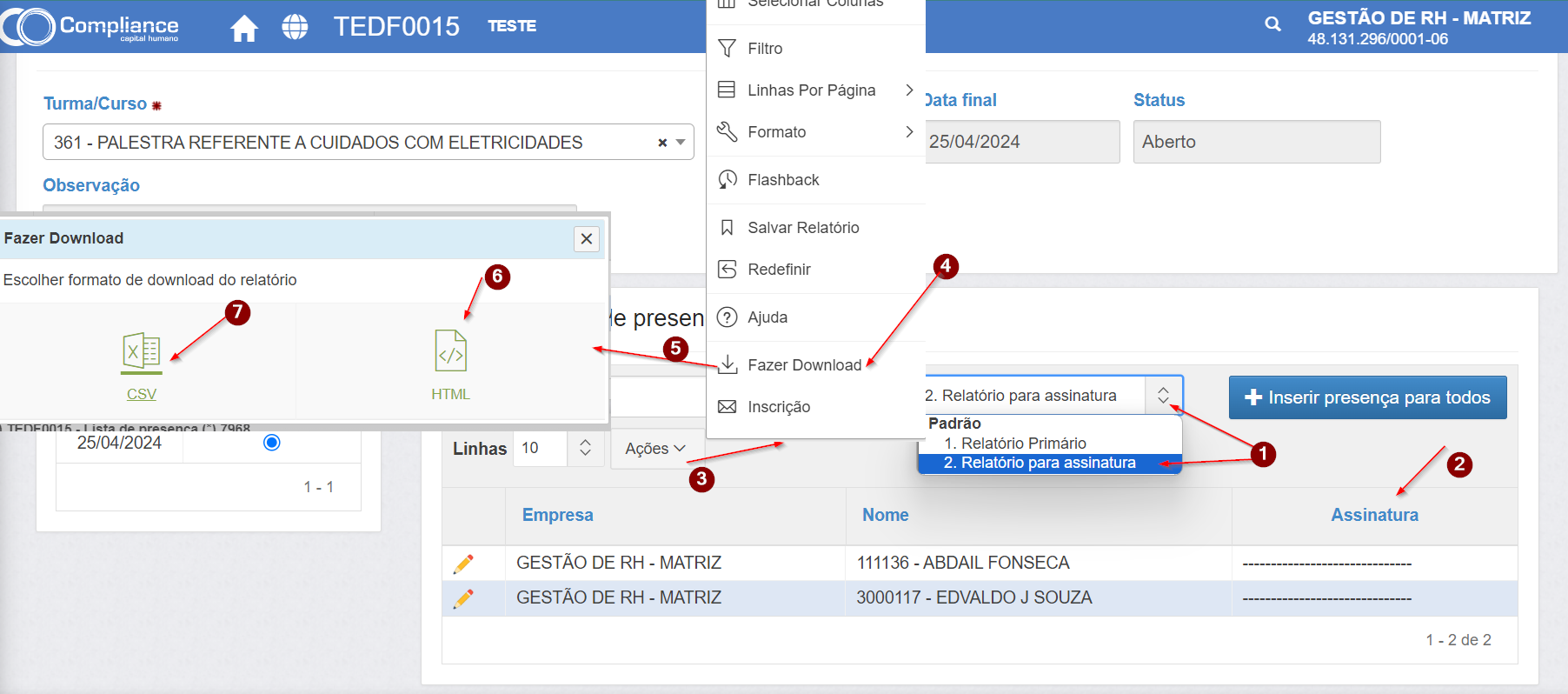
1 - Clique na opção 2 - Relatórios para assinaturas;
2 - Mostra o relatório com a coluna "assinatura";
3 - Clique em ações para mostrar as opções disponíveis;
4 e 5 - Selecione a opção "Fazer download" e clique sobre ela para mostra as opções de formatos;
6 e 7 - escolha uma das opções indicada para gerar e imprimir o relatório. O relatório será gerado na na pasta de download do seu computador. Para imprimir vá até a pasta de download abra o arquivo e imprima.
Exemplo de relatório gerado em planilha.